Configurer un contact à utiliser sur un portail
Notes
À compter du 12 octobre 2022, le portail Power Apps devient Power Pages. Plus d’informations : Microsoft Power Pages est maintenant généralement disponible (blog)
Nous allons bientôt migrer et fusionner la documentation des portails Power Apps avec la documentation de Power Pages.
Renseignez les informations de base pour un contact (ou qu’un utilisateur a rempli le formulaire d’inscription sur un portail), puis accédez à l’onglet d’authentification web du formulaire de contact du portail pour configurer un contact à l’aide de l’authentification locale. Pour plus d’informations sur les options d’authentification fédérées, voir Définir l’identité d’authentification pour un portail.
Notes
Vous pouvez également configurer un contact dans Power Pages. Pour plus d’informations : Qu’est-ce que Power Pages
Pour configurer un contact pour les portails à l’aide de l’authentification locale, suivez ces instructions :
Important
- Nous vous recommandons d’utiliser uniquement le fournisseur d’identité Azure Active Directory B2C (Azure AD B2C) pour l’authentification auprès de votre portail, plutôt que d’autres fournisseurs d’identité. Pour plus d’informations : Migrer les fournisseurs d’identité vers Azure AD B2C
Terminez le flux de travail de modification du mot de passe, et les champs nécessaires seront automatiquement configurés. Une fois cette opération terminée, le contact sera configuré pour vos portails.
Dans la section Sécurité, sélectionnez Contacts.
Créez un nouveau contact ou sélectionnez-en un existant.
Choisissez le formulaire Contact - Contact du portail.
Sélectionnez l’onglet Authentification web.
Entrez un Nom d’utilisateur.
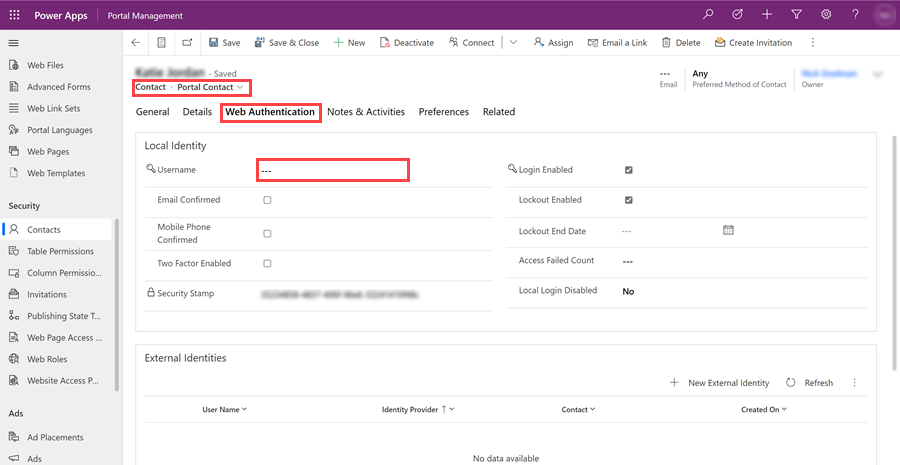
Sélectionnez Enregistrer.
Dans la barre de commandes, choisissez Modifier le mot de passe.
Terminez les étapes de modification du mot de passe, et les champs nécessaires seront automatiquement configurés. Le contact sera alors configuré pour accéder au portail.
Un utilisateur du portail peut également s’inscrire directement sur le portail, ou recevoir une invitation à s’inscrire.
Pour plus d’informations sur les options d’authentification fédérées, voir Définir l’identité d’authentification pour un portail.
Modification du mot de passe d’un contact depuis l’application Gestion des portails
Afin d’effectuer les étapes suivantes, vous devez disposer des rôles de sécurité Administrateur système.
Ouvrez l’application Gestion du portail.
Accédez à Portails > Contacts, et ouvrez le contact pour lequel vous souhaitez modifier le mot de passe. Sinon, vous pouvez également ouvrir la page Contacts depuis le volet Partager.
Sélectionnez Modifier le mot de passe depuis la barre de commande du formulaire de contact.
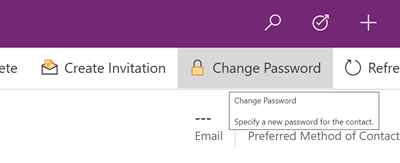
Dans le champ Nouveau mot de passe, entrez un nouveau mot de passe, puis sélectionnez Suivant.
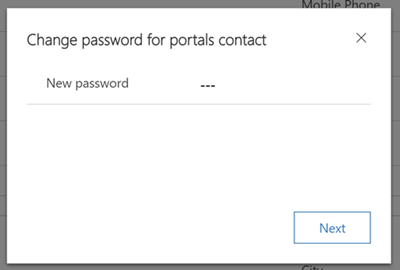
Si vous n’entrez pas de mot de passe et que vous sélectionnez Suivant, vous serez invité à indiquer si vous souhaitez supprimer le mot de passe du contact sélectionné.
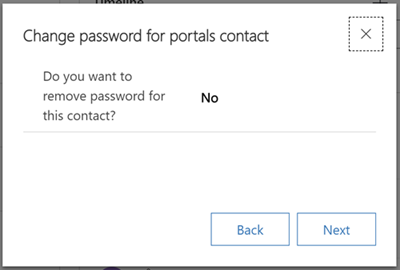
Après avoir effectué les modifications, sélectionnez Terminé.
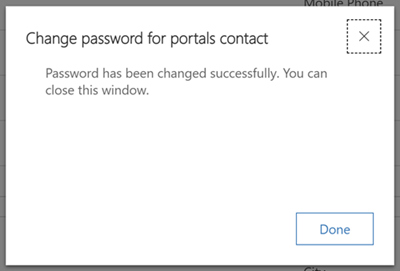
Obsolescence du flux des processus d’entreprise
Les versions antérieures du processus de modification de mot de passe utilisaient un flux de tâches qui est devenu déconseillé. Dans les rôles de sécurité Dataverse, le privilège Modifier le mot de passe pour le contact du portail sous l’onglet Flux des processus d’entreprise ne nécessite plus aucune option sélectionnée.
Voir aussi
Inviter des contacts à vos portails
Définir l’identité d’authentification pour un portail